Cómo transferir fotos desde iPhone a pendrive
no podemos transferir directamente desde el teléfono a impulsión del flash porque IPhone no es compatible con la conexión con el disco USD, ya sea que necesite enviar a su flash como copia de seguridad antes de actualizar su sistema operativo, para compartir tus fotos con tus seres queridos, o solo quiere su espacio, hay métodos sencillos que requieren algunos pasos para hacer el trabajo. que es; Usted puede ya sea transferencia al ordenador primero entonces a su unidad flash o se puede transferir a su disco flash directamente.
Parte 1: Formas de transferir fotos desde iPhone a PC
Fotos de 1:Transfer de solución desde el iPhone al ordenador mediante correo electrónico
Paso 1
Ir a la aplicación fotos en tu IPhone y lanzarlo.Paso 2
Busque las fotos que desea transferir a su ordenador. Pulse el botón select para que le permite seleccionar más de una foto.Paso 3
Pulse el botón de compartir. Sin embargo, sólo podrá enviar hasta cinco fotos a la vez. En el pop para arriba después de seleccionar compartir, elegir "Mail" que pedirá la aplicación de correo para abrir una nueva ventana de mensaje con las fotos que seleccionaste adjuntadas.Paso 4
Introduzca su dirección de correo electrónico que envíe las fotos a ti mismo.
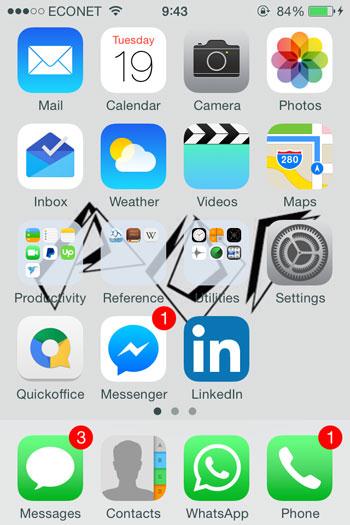
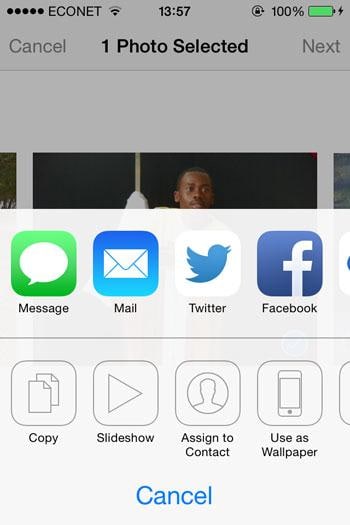
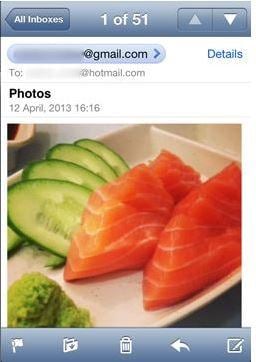
Paso 5
Accede a tu cuenta de correo electrónico en el ordenador para los usuarios de Gmail, tu correo tendrá las miniaturas de las imágenes en el fondo de su mensaje.Para los usuarios de yahoo, es la opción de descarga de conexión en la parte superior, usted puede simplemente haga clic en descargar todos los accesorios.
La imagen será descargada y almacenada en la carpeta de descargas, que se encuentra a la izquierda del explorador de windows.
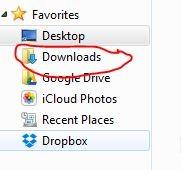
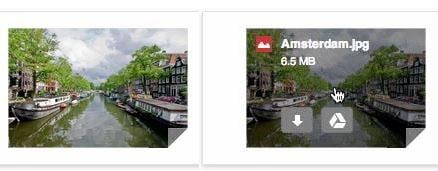
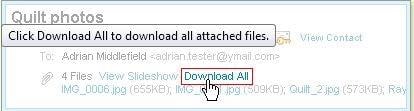
Fotos de 2:Transfer de solución desde el iPhone al ordenador utilizando iPhoto
Paso 1
Mediante el cable que viene con el teléfono, conectar el iPhone a tu Mac.Paso 2
Iniciar la aplicación iPhoto en tu Mac. a la izquierda en dispositivos debería poder ver su iPhone. Pulse el botón select para que le permite seleccionar más de una foto.Paso 3
Seleccione las fotos que desee importar o puede elegir todas las fotos y videos a la biblioteca de iPhoto en el pop up después de seleccionar compartir, seleccione "Mail" que pedirá la aplicación de correo para abrir una nueva ventana de mensaje con las fotos que seleccionaste adjuntadas.Paso 4
En Finder, seleccione Editar, pegar elementos de XX, pega las fotos o vídeos importados en el disco duro de tu Mac.
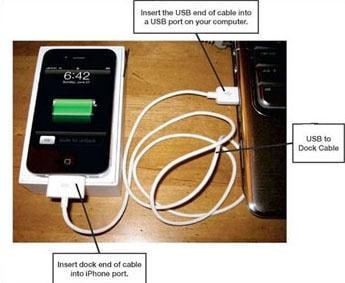
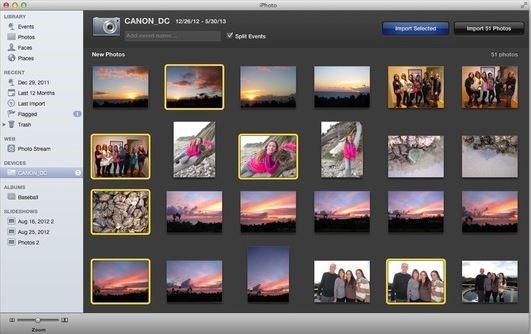
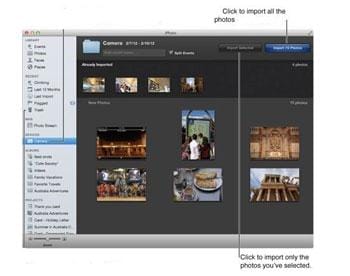
Parte 2: Y entonces transferir fotos del PC al disco flash
Paso 1
Conecte su unidad flash a su equipo asegurando que el pendrive tiene suficiente espacio para las fotos que desea importar.Paso 2
Seleccione las fotos que se ha importado desde el IPhone a su PC a la izquierda en dispositivos te deben ser capaces de ver tu iPhone. Pulse el botón select para que le permite seleccionar más de una foto.Paso 3
Haga clic derecho y seleccionar copiar, en el pop después de seleccionar acciones, seleccione "Mail" que pedirá la aplicación de correo para abrir una nueva ventana de mensaje con las fotos que seleccionaste adjuntadas.Paso 4
Abra la unidad flash. Haga clic derecho sobre la parte blanca de la ventana y seleccione Pegar para importar todas las fotos que copiaste desde tu PC

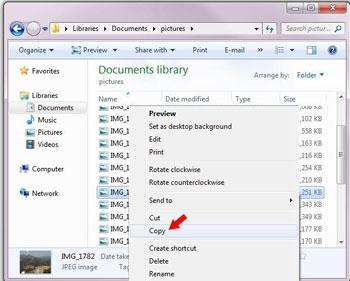
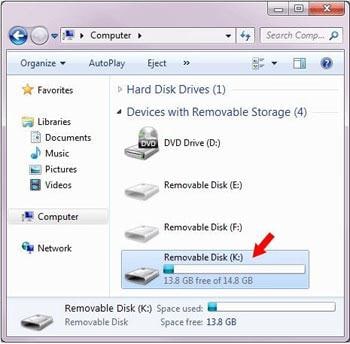
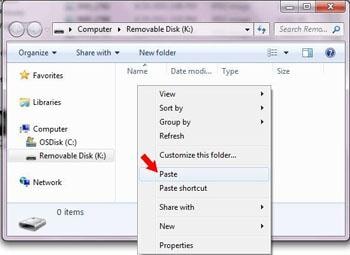
Parte 3:Transfer fotos desde IPhone a flash drive recto con TunesGo Retro
TuneGo Retro, copiar fotos, música, listas de reproducción, videos de iPod, iPhone & iPad a iTunes y a su PC para copia de seguridad.
TuneGo Retro está optimizado para ser compatible con IPhone 3GS, IPhone 4, IPhone 4S, IPhone 5, IPhone 5 c, IPhone 5, IPhone 6 Plus y IPhone 6, siempre se está ejecutando IOS 5, 6, 7, 8.
Paso 1
Descargar el programa de instalación desde el siguiente enlacePaso 2
conecta tu IPhone a la computadoraConecte su unidad flash a la computadora, dependiendo el sistema operativo que utiliza, para windows aparecerán en "Mi PC", mientras que para ordenadores Mac USB unidad flash aparecerá en su escritorio. Haga doble clic en TuneGo Retro para dejarlo funcionando en tu computadora, luego conecta tu IPhone al ordenador mediante un cable de IPhone que viene con el teléfono. Cuando lo anterior se ha realizado con éxito, TuneGo Retro detectará el IPhone y aparecerá en su viuda principal
Paso 3
conecta tu pendrive al ordenadorasegurándose de que el pendrive tiene la suficiente memoria para las fotos que desea transferir. Como requisito previo, analizar su flash virus proteger su PC.
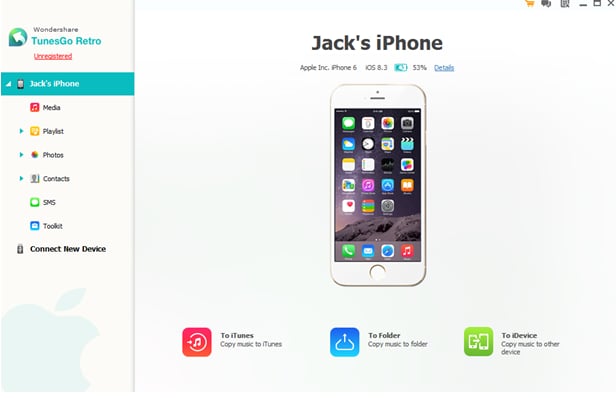
Paso 4
transferir fotos desde IPhone a impulsión del flash delCuando su teléfono está mostrando en la ventana de TunesGo Retro, y su unidad flash está conectada a su ordenador, seleccione "Fotos", que está a la izquierda de la ventana principal de TuneGo Retro. IPhone ejecutando iOS 7:55 tendrá fotos guardadas en carpetas, "Camera Roll" y "Fototeca". En la cual "Camera Roll" almacena fotos que capturan utilizando su teléfono mientras "Fototeca" almacena fotos que sincronizado desde iTunes, si ha creado carpetas personales en su teléfono, también aparecerán aquí. Al hacer clic en cualquiera de las carpetas (que se han discutido arriba) con las fotos, fotos en la carpeta aparecerán. Puede seleccionar la carpeta o las fotos que necesita transferir a su disco flash, luego haga clic en la opción de "Exportar a" que es visible en la barra superior. Aparecerá una ventana emergente, seleccione su unidad flash USB y haga clic para abrir por lo que puede guardar las fotos allí.
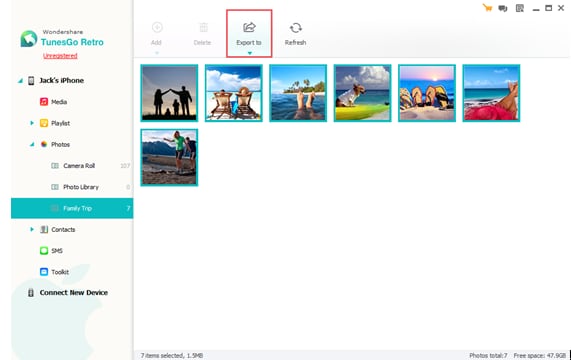
Aprender cómo transferir fotos del iPhone a pendrive
